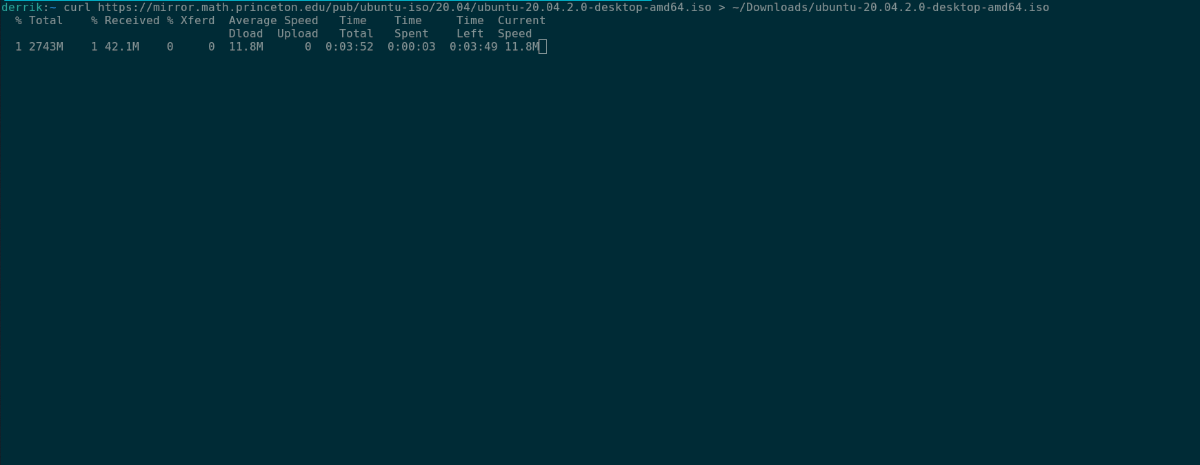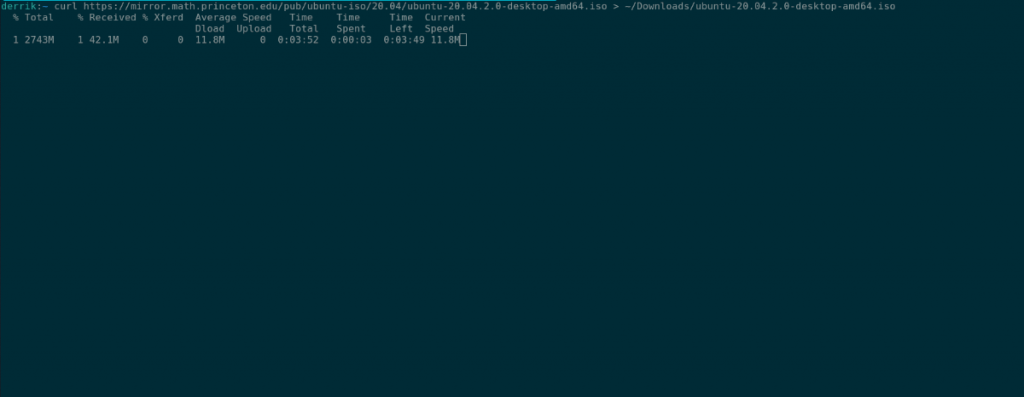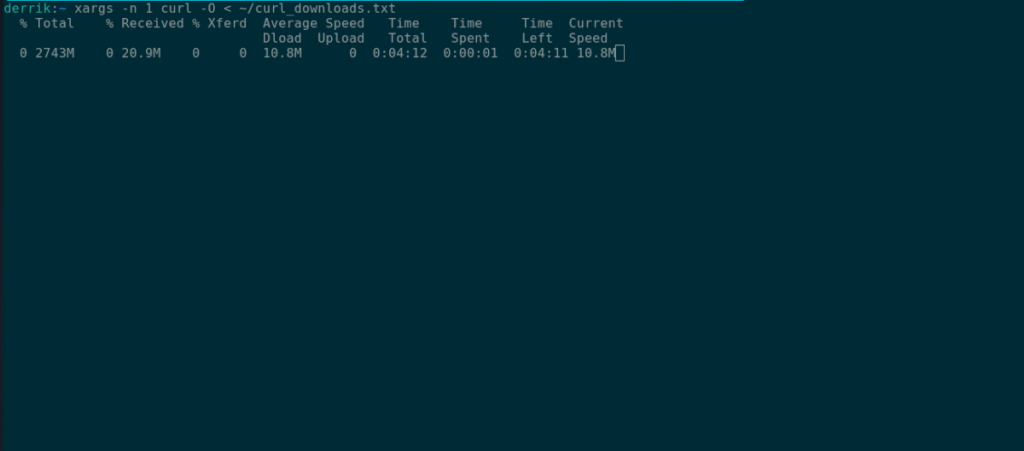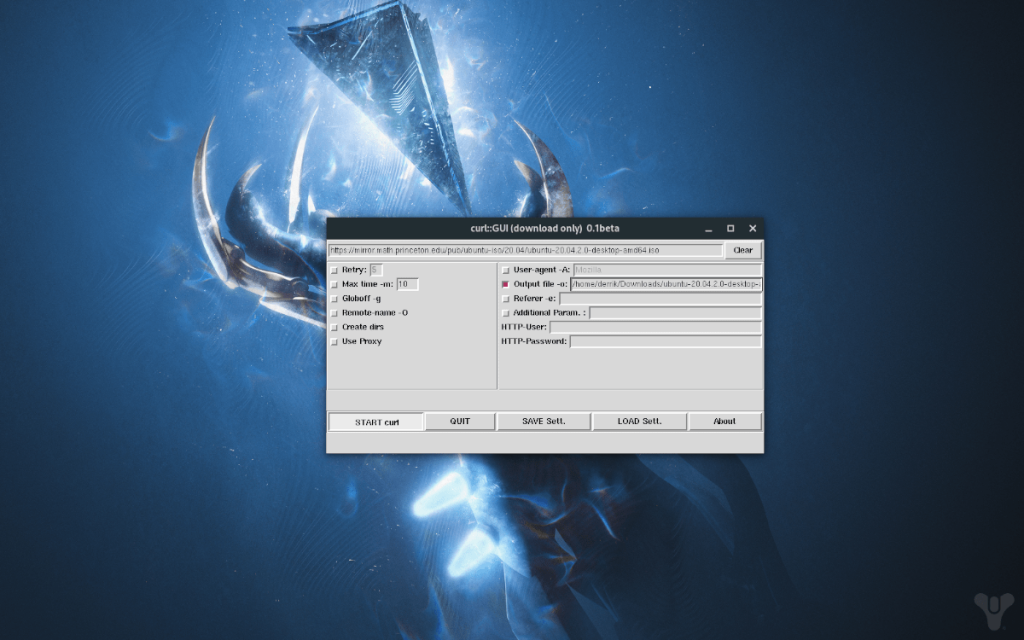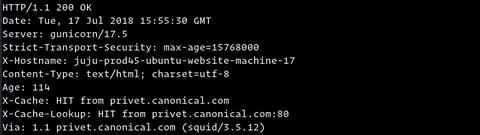- Как скачивать файлы в Linux с помощью Curl
- Установка Curl
- Скачать с помощью Curl — командная строка
- Скачивание одного файла
- Загрузка нескольких файлов из списка
- Загрузка с помощью Curl — графический интерфейс
- Как установить и использовать Curl в Ubuntu 20.04
- Установка Curl в Ubuntu
- Использование curl
- Выводы
- Как установить и использовать Curl в Debian 10 Linux
- Установка Curl в Debian
- Использование Curl
- Выводы
- Команда Curl в Linux с примерами
- Установка Curl
- Установите Curl в Ubuntu и Debian
- Установите Curl на CentOS и Fedora
- Как использовать Curl
- Сохранить вывод в файл
- Скачать несколько файлов
- Возобновить загрузку
- Получить HTTP-заголовки URL-адреса
- Проверьте, поддерживает ли веб-сайт HTTP / 2
- Следить за перенаправлениями
- Сменить User-Agent
- Укажите максимальную скорость передачи
- Передача файлов через FTP
- Отправить файлы cookie
- Использование прокси
- Выводы
Как скачивать файлы в Linux с помощью Curl
Curl — одна из наиболее часто используемых утилит Linux. Он встроен во многие инструменты графического интерфейса и используется практически во всем. В результате он очень надежен и является одним из лучших инструментов, которые пользователи могут использовать для загрузки файлов.
В этом руководстве мы покажем вам, как работает программа Curl и как с ее помощью загружать файлы. Мы даже рассмотрим изящное приложение Curl с графическим интерфейсом!
Установка Curl
Хотя Curl, возможно, является одной из наиболее часто используемых программ во всем Linux, она не всегда предустановлена. В результате мы должны рассказать вам, как установить Curl, прежде чем продемонстрировать, как он работает.
Чтобы установить Curl на вашем Linux PC, откройте окно терминала, нажав Ctrl + Alt + T . После этого следуйте приведенным ниже инструкциям по установке, которые соответствуют используемой вами операционной системе.
Ubuntu
В Ubuntu установите Curl с помощью команды Apt.
Debian
В Debian заставьте Curl работать с Apt-get.
Arch Linux
Те, кто использует Arch Linux, могут установить Curl с Pacman.
Fedora
Если вы используете Fedora, вы можете установить Curl с помощью Dnf .
OpenSUSE
В OpenSUSE установите Curl с помощью команды Zypper .
sudo zypper install curl
Скачать с помощью Curl — командная строка
Если вы новичок в Curl, начните с открытия терминала. Вы можете открыть окно терминала на рабочем столе Linux, нажав Ctrl + Alt + T комбинацию клавиш. Вы также можете найти «Терминал» в меню приложения.
В открытом окне терминала используйте команду man curl , чтобы просмотреть руководство по Curl. Прочтите его и ознакомьтесь с приложением. После этого следуйте приведенным ниже разделам, чтобы узнать, как загружать файлы с помощью Curl в терминал.
Скачивание одного файла
Загрузить один файл с помощью Curl очень просто. Для начала необходимо указать URL-адрес файла. Например, чтобы загрузить Ubuntu 20.04 LTS ISO, вы должны указать такой URL-адрес.
После указания удаленного URL-адреса файла, который вы хотите загрузить, вы должны выбрать место для загрузки. Чтобы указать место загрузки, добавьте символ > , за которым следует путь, по которому должен идти файл.
Например, чтобы указать вашему ISO-файлу Ubuntu 20.04 LTS загрузку в каталог «Downloads», вы должны добавить >
Как только команда получит URL-адрес удаленного файла и место для его сохранения, нажмите клавишу Enter, чтобы выполнить загрузку. Вскоре после этого вы увидите прогресс загрузки, а также скачивание вашего файла. Когда он будет завершен, откройте файловый менеджер Linux, чтобы получить доступ к вашему файлу.
Загрузка нескольких файлов из списка
Можно загрузить несколько файлов из списка в Curl, как и в Wget. Для этого начните с создания своего списка. Сначала с помощью сенсорной команды создайте пустой текстовый файл с именем «curl_downloads.txt».
Затем откройте текстовый файл curl_downloads.txt (расположенный в вашей домашней папке) с помощью вашего любимого текстового редактора. После этого вставьте ссылки на каждый файл, который хотите скачать.
Например, чтобы загрузить ISO-образ Ubuntu, ISO-образ Fedora и ISO-образ Debian, мой список curl_downloads.txt должен содержать следующий код.
Сохраните изменения в файле «curl_downloads.txt», используя функцию сохранения текстового редактора. Затем подайте его в команду Curl, чтобы загрузить все в списке. Обратите внимание, что мы используем xargs в сочетании с curl, чтобы можно было загружать несколько файлов.
Нажмите клавишу Enter, чтобы начать процесс загрузки. Пожалуйста, поймите, что при использовании команды xargs для загрузки нескольких файлов указать место загрузки невозможно. Ваши загрузки появятся в домашнем каталоге (/home/USERNAME/).
Загрузка с помощью Curl — графический интерфейс
Если вам нравится идея Curl, но вы предпочитаете графический интерфейс для загрузки файлов, вы можете использовать приложение Curl GUI. Это бета-приложение, созданное еще в 2007 году, но оно по-прежнему работает в современных ОС Linux и добавляет удобный графический интерфейс в Curl.
Для начала необходимо установить программу. Программа представляет собой сценарий Perl, и для ее работы требуется пакет «perl-tk». Чтобы установить его, откройте окно терминала и введите команду ниже, соответствующую вашей ОС.
Затем создайте новый каталог в папке /opt/ с помощью mkdir .
Используйте команду CD, чтобы перейти в новую папку. Затем используйте wget для загрузки файла сценария.
Затем загрузите файл ярлыка и отметьте его исполняемым.
После установки приложения найдите «cURL GUI» в меню приложения и щелкните его, чтобы запустить приложение. Затем внутри приложения найдите текстовое поле вверху и вставьте в него ссылку для скачивания.
Вставив ссылку для скачивания, найдите «Выходной файл» и установите флажок. Затем введите имя выходного файла. Например, если вы загружаете ISO-образ Ubuntu, добавьте «/home/USERNAME/Downloads/ubuntu-20.04.2.0-desktop-amd64.iso» после «Вывод».
Нажмите «START curl», чтобы начать загрузку. Когда загрузка будет завершена, закройте приложение и откройте файловый менеджер Linux, чтобы получить доступ к загруженному файлу.
Источник
Как установить и использовать Curl в Ubuntu 20.04
curl — это утилита командной строки для передачи данных с или на удаленный сервер. С помощью curl вы можете загружать или выгружать данные, используя один из поддерживаемых протоколов, включая HTTP, HTTPS, SCP , SFTP и FTP .
В этой статье объясняется, как установить Curl в Ubuntu 20.04.
Установка Curl в Ubuntu
Если вы получаете сообщение об ошибке, в котором говорится, что curl command not found при попытке загрузить файл с помощью curl , это означает, что пакет curl не установлен на вашем компьютере с Ubuntu.
curl включен в репозитории Ubuntu 20.04 по умолчанию. Установка довольно проста:
После завершения установки проверьте ее, набрав в терминале curl :
Результат будет выглядеть примерно так:
Это оно! Вы успешно установили curl на свой компьютер с Ubuntu и можете начать его использовать.
Использование curl
При использовании без какой-либо опции curl печатает исходный код URL-адреса, указанного в качестве аргумента для стандартного вывода.
Например, следующая команда распечатает исходный gnu.org домашней страницы gnu.org в окне вашего терминала:
Чтобы загрузить файл с помощью curl , используйте параметры -o или -O .
Параметр -o нижнем регистре позволяет указать имя сохраняемого файла:
При вызове с прописной -O , curl сохраняет файл с исходным именем:
С помощью curl вы также можете получить только HTTP-заголовки указанного URL:
Другой распространенный вариант использования curl — это загрузка файлов с FTP-серверов, защищенных паролем:
Выводы
Curl — это универсальный инструмент, который позволяет отправлять и получать данные по сети. Установить Curl в Ubuntu — довольно простая задача.
Для получения дополнительной информации о том, как использовать этот инструмент, посетите Примеры команд Curl .
Если у вас есть какие-либо вопросы или отзывы, не стесняйтесь оставлять комментарии.
Источник
Как установить и использовать Curl в Debian 10 Linux
Curl — это утилита командной строки для передачи данных с или на удаленный сервер. Он позволяет загружать или выгружать данные с использованием протоколов HTTP, HTTPS, SCP , SFTP и FTP .
Если вы пытаетесь загрузить файл с помощью curl и получаете сообщение об ошибке, в котором говорится, что curl command not found это просто означает, что пакет curl не установлен в вашей системе Debian.
В этом руководстве объясняется, как установить и использовать команду curl в Debian 10, Buster.
Установка Curl в Debian
Пакет Curl включен в репозитории Debian 10 по умолчанию, чтобы установить его, выполните следующую команду:
Чтобы убедиться, что curl установлен, введите в терминале curl и нажмите Enter :
Команда напечатает следующий вывод:
Это оно! Вы успешно установили curl на свой компьютер Debian и можете начать его использовать.
Использование Curl
При использовании без какой-либо опции curl печатает исходный код URL-адреса, указанного в качестве аргумента для стандартного вывода:
Чтобы загрузить файл с помощью curl, используйте флаги -o или -O .
Параметр -o нижнем регистре позволяет указать имя сохраняемого файла:
Верхний регистр -O сохраняет файл с исходным именем:
Еще одна полезная функция Curl — это возможность отображать HTTP-заголовки заданного URL:
С помощью Curl вы также можете загружать файлы с FTP-серверов, защищенных паролем:
Выводы
Curl — это универсальный инструмент, который позволяет отправлять и получать данные по сети. Установить Curl в Debian — довольно простая задача.
Для получения дополнительной информации о том, как использовать этот инструмент, посетите Примеры команд Curl .
Если у вас есть какие-либо вопросы или отзывы, не стесняйтесь оставлять комментарии.
Источник
Команда Curl в Linux с примерами
curl — это утилита командной строки для передачи данных с сервера или на сервер, предназначенная для работы без взаимодействия с пользователем. С помощью curl вы можете загружать или выгружать данные, используя один из поддерживаемых протоколов, включая HTTP, HTTPS, SCP , SFTP и FTP . curl предоставляет ряд параметров, позволяющих возобновить передачу, ограничить полосу пропускания, поддержку прокси, аутентификацию пользователя и многое другое.
В этом руководстве мы покажем вам, как использовать инструмент завивки, на практических примерах и подробных объяснениях наиболее распространенных вариантов завивки.
Установка Curl
Сегодня пакет curl предустановлен в большинстве дистрибутивов Linux.
Чтобы проверить, установлен ли пакет Curl в вашей системе, откройте консоль, введите curl и нажмите Enter. Если у вас установлен curl , система напечатает curl: try ‘curl —help’ or ‘curl —manual’ for more information . В противном случае вы увидите что-то вроде curl command not found .
Если curl не установлен, вы можете легко установить его с помощью диспетчера пакетов вашего дистрибутива.
Установите Curl в Ubuntu и Debian
Установите Curl на CentOS и Fedora
Как использовать Curl
Синтаксис команды curl следующий:
В простейшей форме при вызове без каких-либо параметров curl выводит указанный ресурс на стандартный вывод.
Например, чтобы получить домашнюю страницу example.com вы должны запустить:
Команда напечатает исходный код домашней страницы example.com в окне вашего терминала.
Если протокол не указан, curl пытается угадать протокол, который вы хотите использовать, и по умолчанию будет использовать HTTP .
Сохранить вывод в файл
Чтобы сохранить результат команды curl , используйте параметр -o или -O .
vue-v2.6.10.js -o сохраняет файл с предопределенным именем файла, которым в приведенном ниже примере является vue-v2.6.10.js :
Верхний регистр -O сохраняет файл с исходным именем:
Скачать несколько файлов
Чтобы загрузить сразу несколько файлов, используйте несколько параметров -O , за которыми следует URL-адрес файла, который вы хотите загрузить.
В следующем примере мы загружаем iso-файлы Arch Linux и Debian:
Возобновить загрузку
Вы можете возобновить загрузку, используя параметр -C — . Это полезно, если ваше соединение прерывается во время загрузки большого файла, и вместо того, чтобы начинать загрузку с нуля, вы можете продолжить предыдущую.
Например, если вы загружаете iso-файл Ubuntu 18.04 с помощью следующей команды:
и внезапно ваше соединение прерывается, вы можете возобновить загрузку с помощью:
Получить HTTP-заголовки URL-адреса
Заголовки HTTP — это пары ключ-значение, разделенные двоеточиями, содержащие такую информацию, как пользовательский агент, тип контента и кодировка. Заголовки передаются между клиентом и сервером с запросом или ответом.
Используйте параметр -I чтобы получить только HTTP-заголовки указанного ресурса:
Проверьте, поддерживает ли веб-сайт HTTP / 2
Чтобы проверить, поддерживает ли конкретный URL новый протокол HTTP / 2 , —http2 заголовки HTTP с помощью -I вместе с параметром —http2 :
Параметр -s указывает curl работать в автоматическом (тихом) режиме и скрывать индикатор выполнения и сообщения об ошибках.
Если удаленный сервер поддерживает HTTP / 2, curl печатает HTTP/2.0 200 :
В противном случае ответ будет HTTP/1.1 200 :
Если у вас curl версии 7.47.0 или новее, вам не нужно использовать параметр —http2 поскольку HTTP / 2 включен по умолчанию для всех соединений HTTPS.
Следить за перенаправлениями
По умолчанию curl не следует за заголовками HTTP Location.
Если вы попытаетесь получить версию google.com без www, вы заметите, что вместо получения источника страницы вы будете перенаправлены на версию с www:
Параметр -L указывает curl следовать любому перенаправлению, пока не достигнет конечного пункта назначения:
Сменить User-Agent
Иногда при загрузке файла удаленный сервер может быть настроен так, чтобы блокировать пользовательский агент Curl или возвращать различное содержимое в зависимости от устройства посетителя и браузера.
В подобных ситуациях для эмуляции другого браузера используйте параметр -A .
Например, для эмуляции Firefox 60 вы должны использовать:
Укажите максимальную скорость передачи
Параметр —limit-rate позволяет ограничить скорость передачи данных. Значение может быть выражено в байтах, килобайтах с суффиксом k , мегабайтах с суффиксом m и гигабайтах с суффиксом g .
В следующем примере curl загрузит двоичный файл Go и ограничит скорость загрузки до 1 МБ:
Эта опция полезна для предотвращения использования curl всей доступной полосы пропускания.
Передача файлов через FTP
Чтобы получить доступ к защищенному FTP-серверу с помощью curl , используйте параметр -u и укажите имя пользователя и пароль, как показано ниже:
После входа в систему команда выводит список всех файлов и каталогов в домашнем каталоге пользователя.
Вы можете загрузить один файл с FTP-сервера, используя следующий синтаксис:
Чтобы загрузить файл на FTP-сервер, используйте -T за которым следует имя файла, который вы хотите загрузить:
Отправить файлы cookie
Иногда вам может потребоваться выполнить HTTP-запрос с определенными файлами cookie для доступа к удаленному ресурсу или для отладки проблемы.
По умолчанию при запросе ресурса с помощью curl файлы cookie не отправляются и не сохраняются.
Чтобы отправить файлы cookie на сервер, используйте переключатель -b за которым следует имя файла, содержащего файлы cookie, или строку.
Например, чтобы загрузить rpm-файл Oracle Java JDK jdk-10.0.2_linux-x64_bin.rpm вам необходимо передать файл cookie с именем oraclelicense со значением a :
Использование прокси
curl поддерживает различные типы прокси, включая HTTP, HTTPS и SOCKS. Для передачи данных через прокси-сервер используйте параметр -x ( —proxy ), за которым следует URL-адрес прокси.
Следующая команда загружает указанный ресурс с помощью прокси на 192.168.44.1 порт 8888 :
Если прокси-сервер требует аутентификации, используйте параметр -U ( —proxy-user ), за которым следует имя пользователя и пароль, разделенные двоеточием ( user:password ):
Выводы
curl — это инструмент командной строки, который позволяет передавать данные с удаленного хоста или на него. Это полезно для устранения неполадок, загрузки файлов и многого другого.
Примеры, показанные в этом руководстве, просты, но демонстрируют наиболее часто используемые параметры curl и призваны помочь вам понять, как работает команда curl .
Для получения дополнительной информации о curl посетите страницу документации по Curl .
Если у вас есть какие-либо вопросы или отзывы, не стесняйтесь оставлять комментарии.
Источник